屌丝一键重装系统win7后无法上网的解决方法
更新时间:2017-02-10 08:38:54
作者:烂好人
屌丝一键重装系统win7后无法上网的解决方法。 相信很多朋友都会遇上这样子的情况,电脑重装系统后不能上网,这是什么情况呢?接下来,小编就以win7系统为例给大家讲解一下这方面的情况。下面便是小编主要和大家分享的重装系统win7无法上网的解决方法,希望小编的分享能帮助到大家!
上不了网我们首先要检查的是网卡驱动有没有安装好,右击桌面“计算机”----“设备管理器”----“网络设备器”看看有没有感叹号(如下图)要是没有感叹号就是网卡驱动已经安装好,有感叹号的话就是网卡驱动没有安装好。
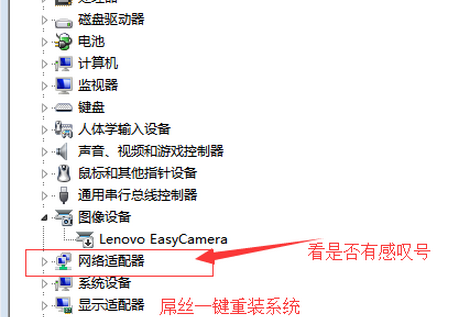
要是网卡驱动没有装好电脑又上不了网怎么安装呢?这可难倒了不少人,要是家里有2台电脑的话还好解决,在另外台电脑下载个驱动精灵网卡版的,下载好后通过U盘拷贝到该电脑就可以安装了,这个驱动包含基本包含了目前各类网卡驱动,号称网卡驱动神器,基本都可以解决所有网卡驱动问题。
要是网络设备器没有感叹号又上不了网的话,那该用户应该就是直接用猫拨号上网的,那我们就要创建个宽带连接然后输入报装网线时给我们的帐号跟密码,然后再拨号这样就大功告成了。
最后温馨提醒下大家:重装系统前最好先下载好驱动精灵网卡版的放在非C盘,这样好以防万一,因为有个别电脑使用年限比较久的话主板的网卡驱动太老系统带的比较新的话会不兼容,做到未雨绸缪减少不必要的麻烦。
以上便是关于屌丝一键重装系统win7后无法上网的解决方法,希望小编的分享能够帮助到大家!
系统重装相关下载
系统重装相关教程
重装系统软件排行榜
重装系统热门教程
- 系统重装步骤
- 一键重装系统win7 64位系统 360一键重装系统详细图文解说教程
- 一键重装系统win8详细图文教程说明 最简单的一键重装系统软件
- 小马一键重装系统详细图文教程 小马一键重装系统安全无毒软件
- 一键重装系统纯净版 win7/64位详细图文教程说明
- 如何重装系统 重装xp系统详细图文教程
- 怎么重装系统 重装windows7系统图文详细说明
- 一键重装系统win7 如何快速重装windows7系统详细图文教程
- 一键重装系统win7 教你如何快速重装Win7系统
- 如何重装win7系统 重装win7系统不再是烦恼
- 重装系统win7旗舰版详细教程 重装系统就是这么简单
- 重装系统详细图文教程 重装Win7系统不在是烦恼
- 重装系统很简单 看重装win7系统教程(图解)
- 重装系统教程(图解) win7重装教详细图文
- 重装系统Win7教程说明和详细步骤(图文)













